

Самый простой способ сделать скриншот в игре — это воспользоваться горячими клавишами, при нажатии которых игра автоматически сохраняет снимок экрана в определенную папку. У каждой игры свои горячие клавиши, узнать их можно из руководства к игре. Но проблема в том, что далеко не во всех играх есть такая опция. Как сделать скриншот в игре, если автоматическое создание снимков экрана она не поддерживает?
Можно воспользоваться проверенным способом, который работает в большинстве программ, — клавишей Print Screen. Для этого необходимо в нужный момент игры нажать эту клавишу, а затем свернуть окно с игрой при помощи сочетания клавиш Alt + Tab. Затем откройте любой графический редактор (Paint, Photoshop, GIMP, Paint.NET и т. п.), создайте новый файл, вставьте скриншот игры из буфера обмена (Ctrl + V) и сохраните файл со скриншотом в нужном формате.
Однако этот способ далеко не всегда оказывается удобным, поэтому можно сделать скриншот в игре с помощью специальных программ. Одна из самых известных программ для создания скриншотов в играх — это Fraps. Программа работает на Windows XP, Vista и 7, совместима с большинством современных процессоров и видеокарт. Программа платная, но даже «урезанная» пробная версия программы позволяет делать скриншоты.
Скачав программу с официального сайта и установив ее на свой компьютер, запустите Fraps. Перейдите на вкладку Screenshots. Для начала кликните по строке “Folder to save screenshots in” и выберите папку, в которую должны будут сохраняться скриншоты. В строке “Screen Capture Hotkey” выберите горячую клавишу для сохранения скриншотов. Обязательно проверьте, чтобы она не совпадала с другими горячими клавишами, используемыми в игре.
В столбике “Image Format” нужно выбрать формат, в котором будут сохраняться снимки экрана. Но эта опция доступна только для зарегистрированных пользователей, купивших программу, если вы пользуетесь бесплатной версией, вам придется довольствоваться форматом BMP.
Также в программе есть еще две настройки. Чтобы активировать или дезактивировать эти опции, нужно поставить или снять галочку в соответствующем чекбоксе. Первая опция — “Include frame rateoverlay on screenshots”. Она означает, что на скриншоте будет оказана частота смены кадра.
Вторая опция — “Repeat screen capture every _ seconds (until hotkey pressed again)”. При ее активации скриншоты будут делаться следующим образом. Вы нажимаете горячую клавишу, и программа автоматически делает скриншот каждые несколько секунд (по умолчанию — 10, число можно выставить самостоятельно). Чтобы прекратить автоматическое создание скриншотов, снова нажмите горячую клавишу.
Теперь вам осталось лишь запустить игру (не закрывая при этом программу Fraps) и нажимать на горячую клавишу в те моменты, которые вы хотите запечатлеть на скриншоте. Сохраняться снимки экрана будут в выбранную вами папку. Затем при необходимости вы можете использовать графический редактор, чтобы сохранить их в другом формате, поставить водяной знак и т. п.
Конечно, Fraps – не единственная программа, позволяющая сделать скриншот в игре. Есть еще программа PicPick, бесплатная для домашнего некоммерческого использования. Это графический редактор, поддерживающий в том числе и создание снимков экрана. Можно использовать для этих же целей и программу HyperSnap. Программа условно бесплатная: если вы пользуетесь незарегистрированной бесплатной версией, на всех скриншотах будут водяные знаки, сделанные программой.
Как видите, существует несколько способов сделать скриншот в игре. Вы можете выбрать из них тот, который больше всего подходит лично вам.
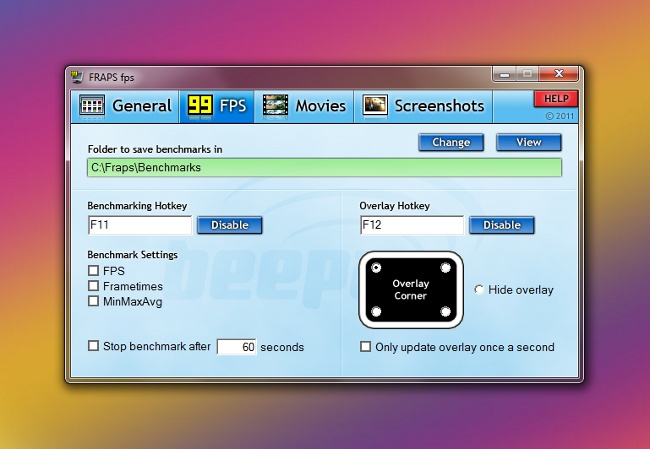
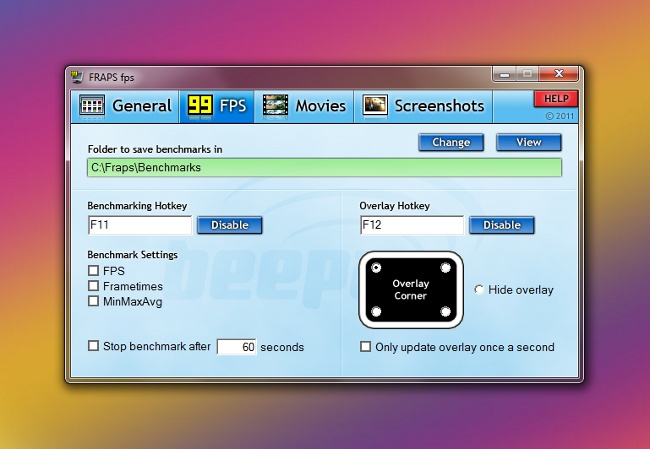




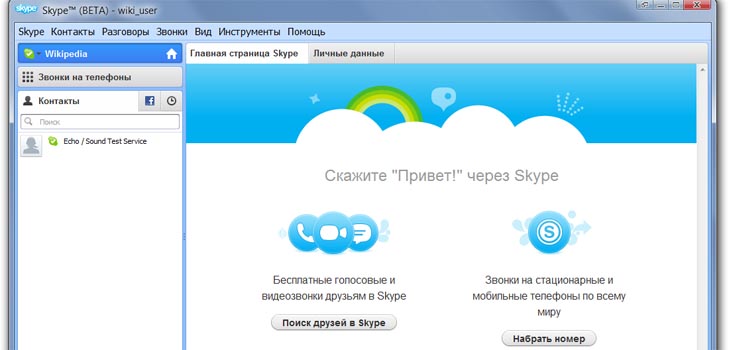











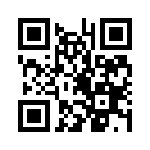












Заманался делать скрины не того что нужно! Фотается ТОЛЬКО рабочий стол… В чём может быть причина? Все проги делают снимок стола…Гоняю в WoT и хотел сделать скрин — нет уж, любуйся столом =(